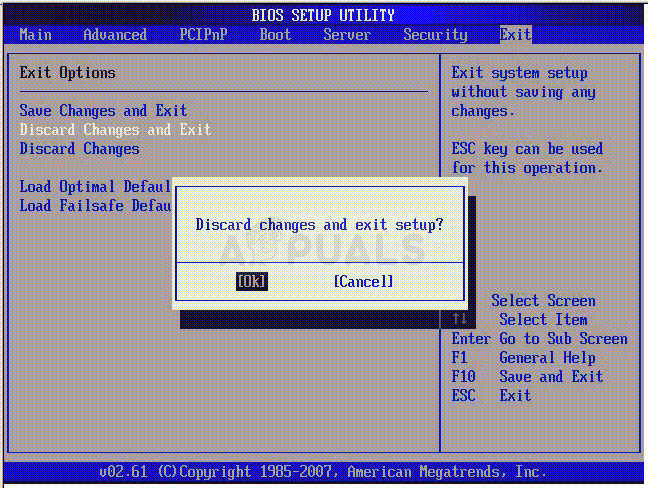పిఎక్స్ఇ బూటింగ్ అనేది నెట్వర్క్ ద్వారా సిస్టమ్ను బూట్ చేయడం, ఐపివి 4 అంటే ఐపివి 4 ఆధారిత నెట్వర్క్లో ఉంటుంది.

కంప్యూటర్ల విషయానికి వస్తే సాధారణంగా చివరి రిసార్ట్ అయిన పిఎక్స్ఇ నుండి పిసి బూట్ చేయడానికి ప్రయత్నిస్తుందని దీని అర్థం. మీ హార్డ్ డిస్క్ వంటి ఇతర బూట్ పరికరాలు ఆ సమయంలో బూట్ చేయడానికి అందుబాటులో లేవని దీని అర్థం. ఈ సమస్యను పరిష్కరించడానికి అనేక మార్గాలు ఉన్నాయి కాబట్టి మరింత తెలుసుకోవడానికి కథనాన్ని చూడండి.
పరిష్కారం 1: మీ బూట్ పరికరాన్ని ప్రారంభిస్తుంది
ఇలాంటి లోపం కనిపించినప్పుడు, ఇది కొన్నిసార్లు బూటింగ్ క్రమాన్ని సరిచేయడానికి సంబంధించిన కొన్ని సెట్టింగులను రీసెట్ చేయవచ్చు మరియు మీరు మీ హార్డ్ డిస్క్ను మరోసారి డిఫాల్ట్ బూట్ పరికరంగా జోడించాల్సి ఉంటుంది. ఈ ప్రక్రియలో చాలా ముఖ్యమైన సెట్టింగులను మార్చడం ఉంటుంది కాబట్టి జాగ్రత్తగా ఉండండి మరియు సూచనలను సరిగ్గా పాటించండి.
- కంప్యూటర్ సెటప్ యుటిలిటీ తెరిచే వరకు కంప్యూటర్ను ఆన్ చేసి, ప్రతి సెకనుకు ఒకసారి సెటప్ కీని పదేపదే నొక్కండి. ఈ కీని మీ PC లో సెటప్ను అమలు చేయడానికి _ నొక్కండి.
- భద్రతా మెనుని ఎంచుకోవడానికి కుడి బాణం కీని ఉపయోగించండి, సురక్షిత బూట్ కాన్ఫిగరేషన్ను ఎంచుకోవడానికి క్రింది బాణం కీని ఉపయోగించండి మరియు ఎంటర్ నొక్కండి.

- మీరు ఈ మెనుని ఉపయోగించే ముందు, ఒక హెచ్చరిక కనిపిస్తుంది. సురక్షిత బూట్ కాన్ఫిగరేషన్ మెనుకు కొనసాగడానికి F10 నొక్కండి.
- సురక్షిత బూట్ కాన్ఫిగరేషన్ మెను తెరుచుకుంటుంది.
- సురక్షిత బూట్ను ఎంచుకోవడానికి క్రింది బాణం కీని ఉపయోగించండి మరియు సెట్టింగ్ను నిలిపివేయడానికి సవరించడానికి కుడి బాణం కీని ఉపయోగించండి.

- లెగసీ మద్దతును ఎంచుకోవడానికి క్రింది బాణం కీని ఉపయోగించండి, ఆపై ఎనేబుల్ చెయ్యడానికి సెట్టింగ్ను సవరించడానికి కుడి బాణం కీని ఉపయోగించండి.
- మార్పులను అంగీకరించడానికి F10 నొక్కండి.
- ఫైల్ మెనుని ఎంచుకోవడానికి ఎడమ బాణం కీని ఉపయోగించండి, మార్పులను సేవ్ చేసి నిష్క్రమించు ఎంచుకోవడానికి క్రింది బాణం కీని ఉపయోగించండి, ఆపై అవును ఎంచుకోవడానికి ఎంటర్ నొక్కండి.
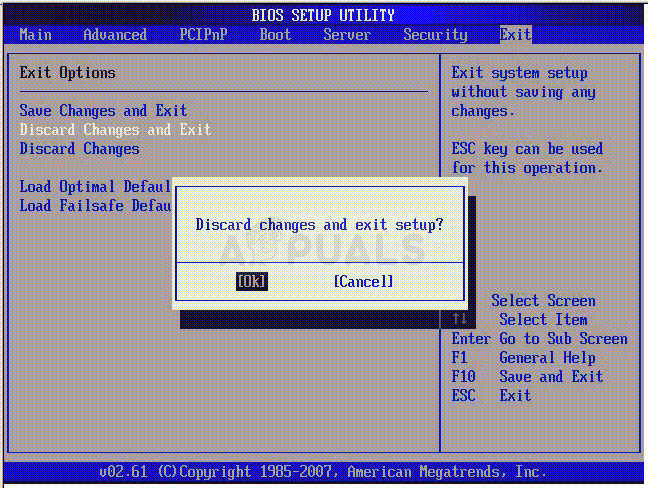
- కంప్యూటర్ సెటప్ యుటిలిటీ మూసివేయబడుతుంది మరియు కంప్యూటర్ పున ar ప్రారంభించబడుతుంది. కంప్యూటర్ పున ar ప్రారంభించినప్పుడు, కంప్యూటర్ను ఆపివేయడానికి పవర్ బటన్ను ఉపయోగించండి.
మీ హార్డ్ డ్రైవ్ నుండి మళ్ళీ ఎలా బూట్ చేయాలో మీకు తెలియకపోతే, బూట్ మెను తెరిచినప్పుడు ఏ ఎంపికను ఎంచుకోవాలో మీరు తెలుసుకోవాలి. ఇది మీ కంప్యూటర్ను బూట్ చేయాలనుకుంటున్న పరికరం నుండి మిమ్మల్ని అడుగుతుంది. మీ హార్డ్ డిస్క్ డ్రైవ్ నుండి సులభంగా బూట్ చేయడానికి క్రింది సూచనలను అనుసరించండి.
- కంప్యూటర్ను ఆన్ చేయడానికి పవర్ బటన్ను నొక్కండి. కంప్యూటర్ ప్రారంభమైన వెంటనే, బూట్ మోడ్ మారిందని సూచించే సందేశం కనిపిస్తుంది.
- సందేశంలో చూపిన నాలుగు అంకెల కోడ్ను టైప్ చేసి, ఆపై మార్పును నిర్ధారించడానికి ఎంటర్ నొక్కండి.
గమనిక: కోడ్ కోసం టెక్స్ట్ ఫీల్డ్ డిస్ప్లేలు లేవు. ఇది ఆశించిన ప్రవర్తన. మీరు సంఖ్యలను టైప్ చేసినప్పుడు, టెక్స్ట్ ఫీల్డ్ లేకుండా కోడ్ లాగిన్ అవుతుంది.

- కంప్యూటర్ను ఆపివేయడానికి పవర్ బటన్ను నొక్కండి, కొన్ని సెకన్లపాటు వేచి ఉండి, ఆపై కంప్యూటర్ను ఆన్ చేసి, వెంటనే ఎస్కేప్ కీని పదేపదే నొక్కండి, ప్రతి సెకనుకు ఒకసారి, ప్రారంభ మెను తెరిచే వరకు.
- బూట్ మెనూని తెరవడానికి F9 నొక్కండి.
- బూట్ మెను నుండి మీ హార్డ్ డిస్క్ను ఎంచుకోవడానికి క్రింది బాణం కీని ఉపయోగించండి మరియు ఎంటర్ కీని క్లిక్ చేయడం ద్వారా మీరు దాన్ని ఎంచుకున్నారని నిర్ధారించుకోండి. మీ కంప్యూటర్ను పున art ప్రారంభించి, సమస్య పరిష్కరించబడిందో లేదో తనిఖీ చేయండి.
పరిష్కారం 2: BIOS లో LAN లో వేక్ ఆపివేయి
ఈ ఎంపికను నిలిపివేయడం మరే ఇతర పద్ధతిలోనూ విజయవంతం కాని వ్యక్తుల కోసం అద్భుతాలు చేసింది మరియు మీరు BIOS లోకి బూట్ అవ్వడానికి మీకు సౌకర్యంగా ఉంటే ఈ పద్ధతి తీసివేయడం చాలా సులభం మరియు మీరు పై పద్ధతిని ప్రయత్నించినట్లయితే మీరు మీరేనని నిరూపించారు!
- ప్రారంభ మెనూ >> పవర్ బటన్ >> కు వెళ్ళడం ద్వారా మీ కంప్యూటర్ను ఆపివేయండి.
- మీ PC ని మళ్లీ ఆన్ చేసి, సిస్టమ్ ప్రారంభమయ్యేటప్పుడు BIOS కీని నొక్కడం ద్వారా BIOS ని నమోదు చేయండి. BIOS కీ సాధారణంగా బూట్ స్క్రీన్లో ప్రదర్శించబడుతుంది, “సెటప్లోకి ప్రవేశించడానికి ___ నొక్కండి.” సాధారణ BIOS కీలు F1, F2, డెల్, Esc మరియు F10. సందేశం చాలా వేగంగా అదృశ్యమవుతున్నందున మీరు దాని గురించి త్వరగా ఉండాలి.

- మీరు మార్చాల్సిన వేక్ ఆన్ లాన్ ఎంపిక వేర్వేరు తయారీదారులచే తయారు చేయబడిన BIOS ఫర్మ్వేర్ సాధనాల్లో వేర్వేరు ట్యాబ్ల క్రింద ఉంది మరియు దానిని కనుగొనడానికి ప్రత్యేకమైన మార్గం లేదు. ఇది సాధారణంగా పవర్ ఎంపికల క్రింద లేదా అధునాతన సెట్టింగుల మాదిరిగానే ఉంటుంది.
- మీరు BIOS సెట్టింగుల స్క్రీన్ యొక్క ఏ ప్రాంతంలోనైనా వేక్-ఆన్-లాన్ ఎంపికను గుర్తించినప్పుడు, దానికి నావిగేట్ చేయండి మరియు దాని విలువను డిసేబుల్ గా మార్చండి.

- నిష్క్రమణ విభాగానికి నావిగేట్ చేయండి మరియు మార్పుల నుండి నిష్క్రమించు ఎంచుకోండి. ఇది బూట్తో కొనసాగుతుంది కాబట్టి లోపం ఇంకా కనిపిస్తుందో లేదో తనిఖీ చేయండి.
పరిష్కారం 3: BIOS ను నవీకరించండి
మీ కంప్యూటర్ యొక్క BIOS లో ఏదో లోపం ఉంటే, BIOS యొక్క మొత్తం నవీకరణ మినహా ఏదైనా సమస్యను పరిష్కరించగలదని చెప్పడం కష్టం. BIOS ను నవీకరించడం ఒక అధునాతన ప్రక్రియ మరియు సమస్య ఏమిటంటే ఇది తయారీదారు నుండి తయారీదారుకు చాలా భిన్నంగా ఉంటుంది. అందుకే మీరు ఫలితాలను చూడాలనుకుంటే దశలను జాగ్రత్తగా పాటించాలి.
- ప్రారంభ మెనులోని శోధన పట్టీలో msinfo అని టైప్ చేయడం ద్వారా మీరు మీ కంప్యూటర్లో ఇన్స్టాల్ చేసిన BIOS యొక్క ప్రస్తుత సంస్కరణను కనుగొనండి.
- మీ ప్రాసెసర్ మోడల్ క్రింద BIOS సంస్కరణను గుర్తించండి మరియు ఏదైనా టెక్స్ట్ ఫైల్ లేదా కాగితానికి కాపీ చేయండి లేదా తిరిగి వ్రాయండి.

- అన్ని భాగాలను ఒక్కొక్కటిగా కొనుగోలు చేయడం ద్వారా మీ కంప్యూటర్ బండిల్ చేయబడిందా, ముందే నిర్మించబడిందా లేదా మానవీయంగా సమావేశమైందా అని తెలుసుకోండి. ఇది చాలా ముఖ్యం ఎందుకంటే మీ PC లోని ఒక భాగం కోసం తయారు చేసిన BIOS ను మీ ఇతర పరికరాలకు వర్తించనప్పుడు మీరు ఉపయోగించకూడదనుకుంటున్నారు మరియు మీరు BIOS ను తప్పుతో ఓవర్రైట్ చేస్తారు, ఇది పెద్ద లోపాలు మరియు సిస్టమ్ సమస్యలకు దారితీస్తుంది.
- నవీకరణ కోసం మీ కంప్యూటర్ను సిద్ధం చేయండి. మీరు మీ ల్యాప్టాప్ను అప్డేట్ చేస్తుంటే, దాని బ్యాటరీ పూర్తిగా ఛార్జ్ అయ్యిందని నిర్ధారించుకోండి మరియు దానిని ప్లగ్ చేయండి. మీరు కంప్యూటర్ను అప్డేట్ చేస్తుంటే, విద్యుత్తు అంతరాయం కారణంగా నవీకరణ సమయంలో మీ కంప్యూటర్ ఆపివేయబడదని నిర్ధారించుకోవడానికి నిరంతరాయ విద్యుత్ సరఫరా (యుపిఎస్) ను ఉపయోగించడం మంచిది.
- వంటి వివిధ డెస్క్టాప్ మరియు ల్యాప్టాప్ తయారీదారుల కోసం మేము సిద్ధం చేసిన సూచనలను అనుసరించండి లెనోవా , గేట్వే , HP , డెల్ , మరియు MSI .